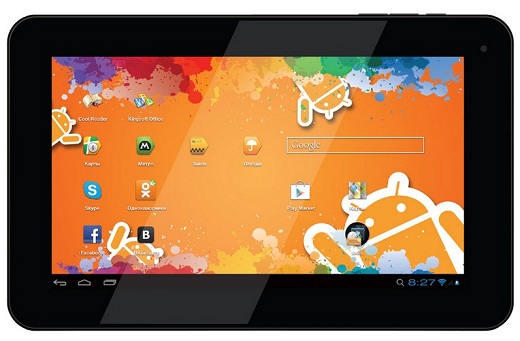Прошивка планшета Digma iDsD10 3G
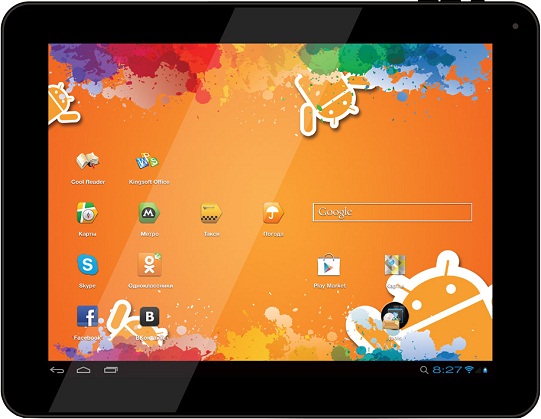
Digma iDsD10 3G — флагманский планшет в линейке устройств Digma. Мощный процессор и графический видеоускоритель, большая диагональ экрана, поддержка технологии 3G, солидный объем внутренней памяти, а также приятный матовый корпус, а также бюджетный ценник делают это устройство интересным кандидатом на приобретение для тех, кому нужна добротная рабочая лошадка.
Прошивку для вашего планшета, а также необходимые драйвера и софт качаем с официального сайта компании производителя.
Свежая прошивка Digma iDsD10 3G исправляет мелкие ошибки и оптимизирует работу устройства.
Как обновить прошивку на планшете Digma?
- Загрузите на компьютер архив с файлами прошивки и извлеките их.
- Скачайте программу для обновления ПО Rockchip DIGMA FlashTool, и извлеките ее.
- Выключите планшет, а затем, зажав кнопку «Громкость+», выполните подключение Digma iDsD10 3G через USB-кабель к ПК.
- После того, как ОС обнаружит новое устройство и предложит выполнить установку драйверов, выбирайте «Указать драйвер вручную» и укажите путь к драйверу, расположенному в папке с утилитой для обновления.
- После завершения установки драйверов, перейдите в Диспетчер устройств и отыщите там устройство RK30 Device. В случае, если рядом с устройством отображается знак восклицания, зайдите в свойства устройства и еще раз обновите драйвер (для Windows 7/8 нужно отключить проверку подписи драйверов).
- После инсталляции драйверов, отключите планшет от ПК.
- В папке с утилитой для обновления запустите программу RKBatchTool_1.5, расположенную в папке Flasher.
- В открывшемся окне программы напротив поля FW часть кликните на кнопку «…» и укажите путь к загруженному файлу прошивки с расширением .img.
- Повторите процедуру подключения планшета к ПК (п. 3)
- Нажмите кнопку «Обновить», расположенную в нижней части окна утилиты, после чего начнется процедура обновления прошивки.
- Через несколько минут в окне программы появится уведомление об успешном завершении обновления. Отключите планшет от ПК и дождитесь его самостоятельного запуска. Обычно первое включение после перепрошивки длится долго. Но если через 5 минут планшет так и не запустился, зажмите клавишу питания на 10 секунд, чтобы выключить устройство, а затем включите его вручную.